A maioria dos profissionais de TI que utilizam Microsoft já usou o ACT para fazer assessment e inventário de ambientes, MDT para distribuir imagens pela rede utilizando PXE, USMT para fazer a migração de perfis com o LoadState e ScanState e outras funcionalidades que eram distribuidas entre o ACT e o WAIK.
Agora com o lançamento das versões Beta do Windows 8 Client e Server a Microsoft criou o novo WAIK que leva o nome de Microsoft ADK ou Assessment and Deployment Kit.
Como o proprio nome diz a principal alteração foi a unificação das ferramentas em um unico gerenciador de instalação, que antes era dividido em 3 diferentes downloads necessários (ACT, WAIK e SQL Server Express).
A instalação pode ser feita de duas maneiras com o instalador, disponivel no link http://www.microsoft.com/download/en/details.aspx?displaylang=en&id=28997
- Instalação online onde baixamos o instalador, escolhemos as ferramentas e o download é feito conforme a necessidade ou
- Instalação offline onde baixamos todos os instaladores para um diretório especifico e podemos fazer a instalação sem a necessidade de conexão com internet.
Instalação Online
Esta instalação é boa para ambientes onde iremos instalar uma unica vez com menor uso de link de internet pois a instalação e download ocorre apenas das features selecionadas, como mostra a imagem abaixo:
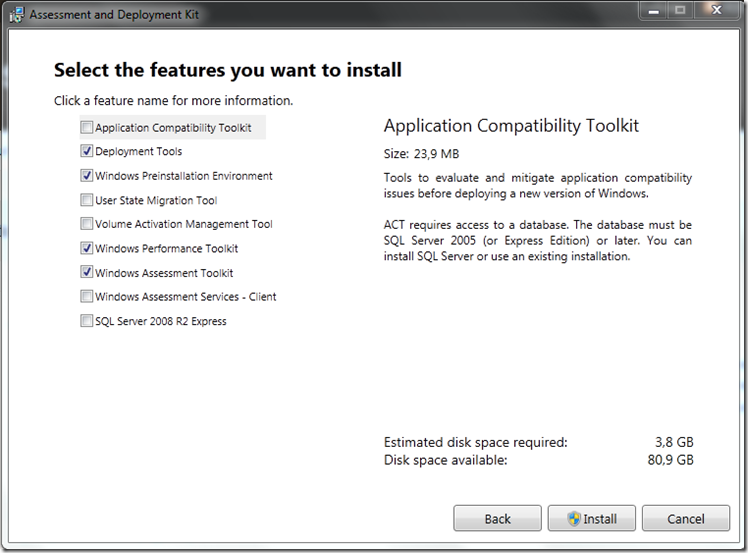
Note que apesar de termos uso de 3,8 GB isso não quer dizer que o download seja total, já que são baixados os instaladores que depois serão expandidos e gerados dados de cada um, mas o uso de link é considerável.
Instalação Offline
A instalação offline é muito melhor para quem irá fazer um download noturno para proceder com a instalação posteriormente e para quem irá utilizar o pacote outras vezes.
A donwload é selecionado na primeira tela do ADK onde escolhemos a opção offline e depois selecionamos o diretório onde será copiados os arquivos baixados, como a imagem abaixo:
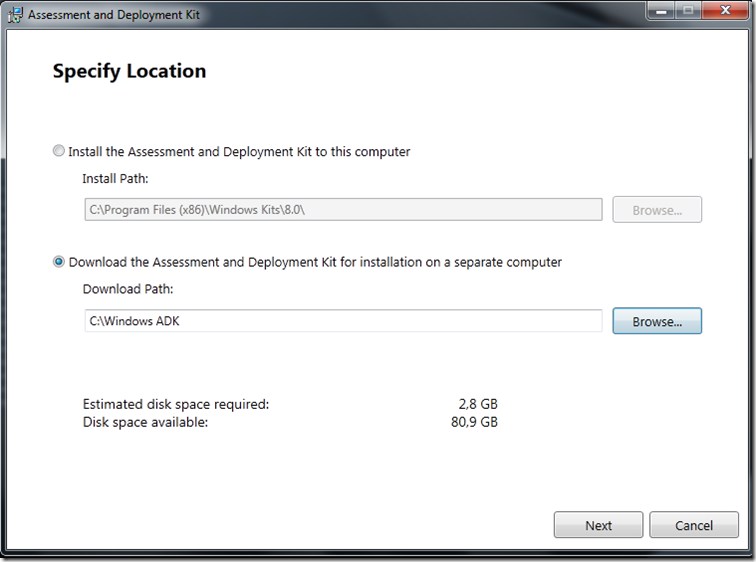
Note que neste caso o espaço necessário representa o total de downloads, já que estamos baixando os arquivos de instalação.
Neste caso foi selecionado todas as ferramentas como na imagem anteriormente mostradas das funcionalidades, mas é possivel escolher apenas as desejadas.
Será criada a estrutura de arquivos abaixo, onde o adksetup.exe é o instalador das funcionalides, como mostra imagen abaixo:

Ao chamar o executável de instalação offline será solicitado o diretório onde deverá ser feita a instalação, aceitação do contrato e seleção das funcionalidades a serem instaladas, sendo que já irá estar previamente selecionado os pacotes que foram anteriormente baixados.
Nos próximos dias estarei testando as ferramentas do AIK e postando aqui as novas funcionalidades e usos desta importante ferramenta para migração de Winodws XP para Windows 7.